É muito comum que empresas que comecem a utilizar a HubSpot como plataforma de relacionamento com o cliente, já possuam uma base de contatos. Nesses casos, é possível reaproveitar essa base, fazendo com que ela seja o ponto de partida para o fechamento de novos negócios.
Mas como realizar esse procedimento de forma segura e sem a perda de informações importantes para as estratégias dessa empresa? É isso que preparamos neste conteúdo para te ajudar e guiar da melhor forma possível.
Por que aproveitar sua base de dados?
Algumas pessoas imaginam que ao migrar de plataforma, como por exemplo, para o CRM HubSpot, seja mais interessante começar tudo do zero e montar todas as configurações direto na nova plataforma ou software, mas em muitos casos o reaproveitamento da base de dados pode ser muito mais benéfico para as equipes e para as estratégias de operações. Entre algumas das vantagens dessa importação de dados, podemos destacar:
- Economia de recursos: manter uma base de dados atualizada evita gastos desnecessários na aquisição de novos contatos ou na busca por informações já existentes.
- Conexões estabelecidas: uma base de dados consolidada contém informações valiosas sobre clientes atuais e antigos, possibilitando a manutenção e fortalecimento de relacionamentos comerciais.
- Segmentação e personalização: com uma base de dados bem gerenciada, é possível segmentar contatos com base em diversos critérios, permitindo campanhas de marketing mais direcionadas e personalizadas.
- Eficiência operacional: o acesso rápido a informações precisas sobre clientes e parceiros facilita processos internos, agiliza respostas e facilita a tomada de decisões estratégicas.
- Compliance e privacidade: manter uma base de dados atualizada ajuda a garantir a conformidade com regulamentos de privacidade e proteção de dados, minimizando riscos legais.
- Análise e melhoria contínua: dados históricos de contatos podem ser analisados para identificar padrões, tendências e áreas de melhoria, alimentando estratégias futuras da empresa.
Como se preparar para a importação da base de dados?
Antes de realizar a importação de uma base de dados para a HubSpot, é fundamental que uma empresa considere diversos pontos para garantir que a migração seja bem-sucedida. Afinal, considerar esses aspectos é o que ajudará a garantir uma transição suave e eficaz dos dados para a plataforma, preservando a integridade e a utilidade das informações para a empresa. Pensando nisso, é importante estar atento a alguns pontos, como:
- Qualidade dos dados: garanta que a base esteja limpa, livre de duplicatas, erros ou informações inconsistentes.
- Compatibilidade de formato: certifique-se de que o formato do arquivo de origem da base de dados seja compatível com os requisitos de importação da HubSpot. Normalmente, formatos como CSV, XLSX são aceitos.
- Mapeamento de campos: faça um mapeamento completo dos campos da base de dados existente para os campos correspondentes na HubSpot. Garanta a correspondência correta para evitar perda ou má interpretação de dados.
- Preparação prévia: realize uma limpeza prévia dos dados, corrigindo erros, padronizando informações e preenchendo lacunas para garantir a integridade e consistência dos dados.
- Backup dos dados: antes de iniciar a importação, faça um backup completo da base de dados existente. Isso serve como precaução em caso de problemas durante o processo de importação.
- Testes piloto: realize testes piloto com uma pequena quantidade de dados para verificar a precisão da importação. Isso permite identificar e corrigir problemas antes da migração completa.
- Configurações de segurança e permissões: certifique-se de que as configurações de segurança e as permissões de acesso na HubSpot estão corretamente configuradas para evitar acesso não autorizado aos dados importados.
- Treinamento da equipe: capacite a equipe responsável pela importação, fornecendo treinamento sobre o processo de importação na HubSpot. Isso ajuda a garantir que todos compreendam os passos necessários e evitem erros comuns.
Passo a passo para a importação de dados para a plataforma HubSpot
1 - Iniciar a importação:
Para iniciar a importação na plataforma HubSpot, você pode seguir o seguinte caminho:
Contatos (no menu superior) >> Contatos >> Importar
Mesmo que sua base seja de negócios ou empresas, você pode seguir esse caminho, pois nos próximos passos você vai escolher o tipo de registro que quer importar.
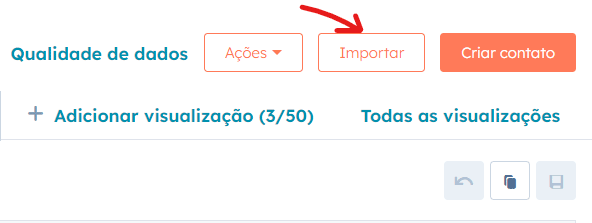
2 - Selecionar o tipo de importação:
Após “Iniciar uma importação”, você pode selecionar “Importar arquivo do computador”.
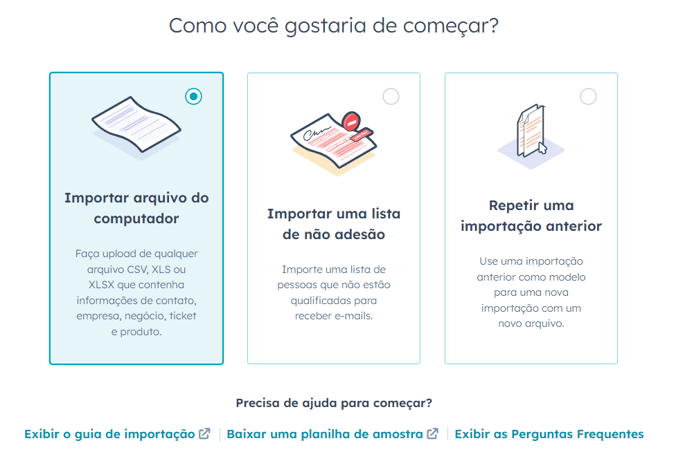
A forma mais comum de fazer a migração dos dados é através de planilhas, ou seja, arquivos do tipo CSV, XLS ou XLSX, comumente utilizados através do MS Excel ou Google Sheets. Na maioria das plataformas, você pode exportar os seus contatos em planilhas, o que vai permitir importá-los para a HubSpot.
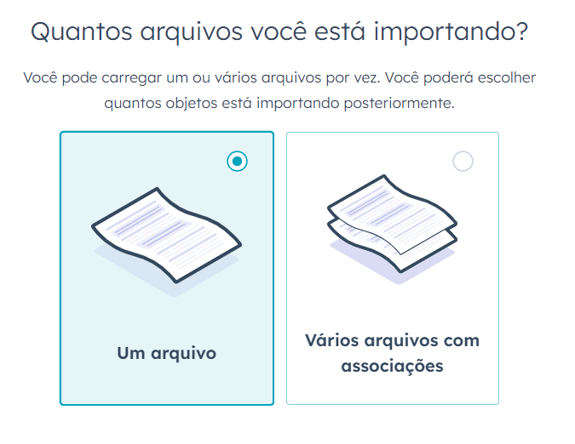
Se for a primeira vez que você está importando uma base, é indicado começar por um único arquivo, pois é um processo mais simples. Caso você esteja em um nível mais avançado, você pode escolher a opção de importar vários arquivos com associações entre empresas e contatos, por exemplo.
3 - Definir o objeto da importação
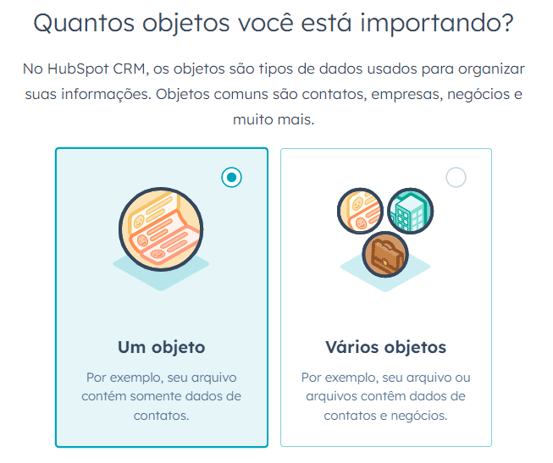
A cada passo, a HubSpot faz uma breve explicação. Nessa imagem, por exemplo, há detalhes e exemplos sobre o que são objetos. Em nossa demonstração, vamos importar apenas contatos, então selecionamos “Um objeto” e depois “Contatos”.
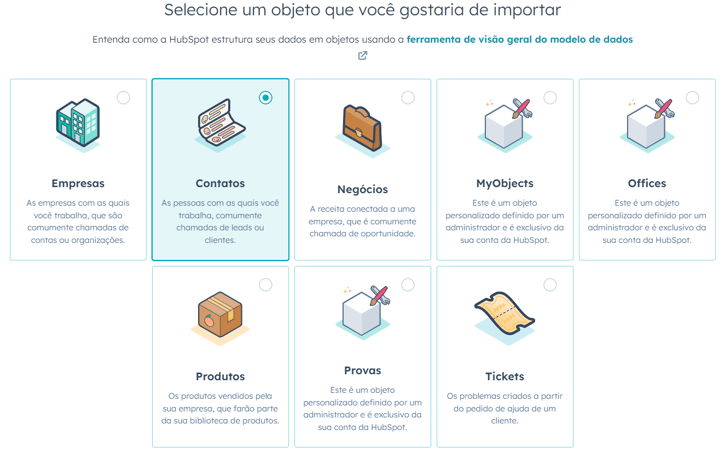
É possível notar que os outros objetos disponíveis são: empresas, negócios, produtos, tickets e objetos personalizados. Caso você precise selecionar mais de um objeto, basta escolher “Vários objetos” e depois marcar os tipos de registros desejados.
4 - Carregar seu arquivo
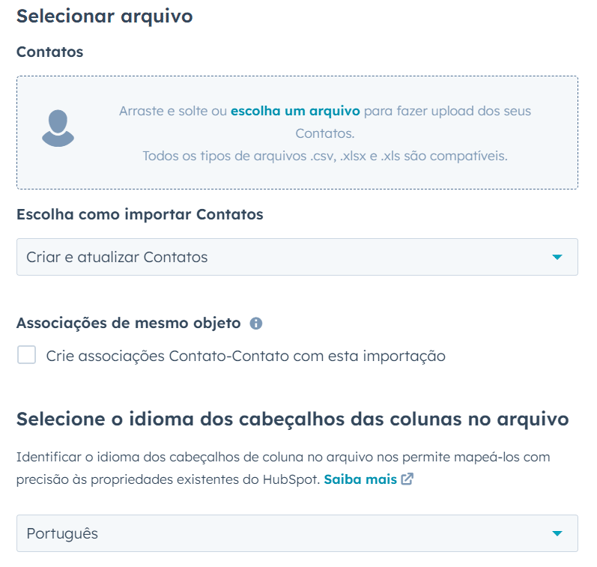
Nessa etapa, você deve inserir a planilha na qual estão os seus contatos. A seguir, você precisará escolher entre “Criar e atualizar Contatos”, “Apenas criar Contatos” ou “Apenas atualizar Contatos”. Essa decisão é importante, pois as propriedades necessárias para criar contatos são diferentes das propriedades necessárias para atualizar contatos existentes.
Para criar contatos, é necessário incluir pelo menos um dos seguintes: Nome, Sobrenome ou E-mail. Já para atualizar um registro existente, é preciso incluir uma propriedade que sirva como chave daquele objeto. Nos casos de contatos, essa propriedade é o endereço de e-mail.
Há uma opção de adicionar associações Contato-Contato com a importação, mas esse tipo de associação não é muito comum. Se for o seu caso, você pode marcar a caixa de seleção para permitir esse vínculo entre os contatos.
Por último, nesta etapa, você deve selecionar o idioma que está na sua planilha. Dependendo da plataforma de onde você exportou os dados, o cabeçalho pode estar em inglês, com “First Name”, “Last Name” e “Phone Number”, por exemplo. Se esse for o caso, ao selecionar o idioma inglês a ferramenta de importação da HubSpot reconhecerá que se trata das propriedades que em português são “Nome”, “Sobrenome” e “Número de Telefone”.
5 - Mapear propriedades
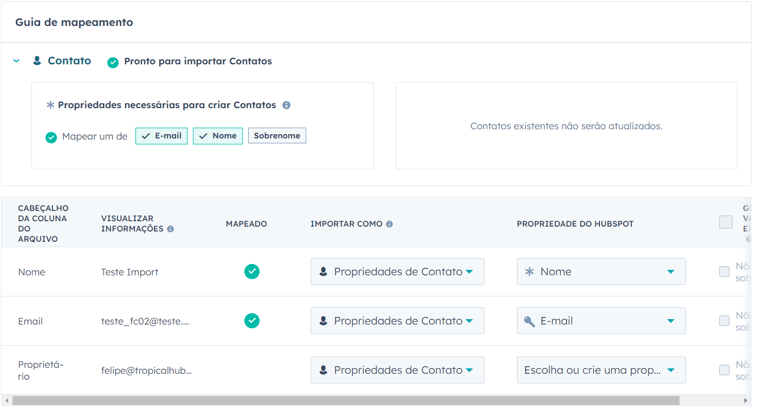
Durante o mapeamento das propriedades, um guia de mapeamento aparecerá para ajudar no processo. Neste exemplo, o guia indica quais as propriedades são necessárias para criar contatos. Observe que, embora apareçam “E-mail”, “Nome” e “Sobrenome”, basta que você tenha uma dessas em sua planilha para realizar a importação.
Outro detalhe importante apresentado na imagem é que a ferramenta identificou automaticamente 2 propriedades: “Nome” e “Email”, mas não identificou o “Proprietário”. Para corrigir isso, basta selecionar “Escolha ou crie uma propriedade” e clicar na propriedade desejada, que para esse exemplo é “Proprietário do Contato”.
Na coluna “Mapeado” aparecerá um símbolo de validação verde quando a propriedade estiver mapeada corretamente. Por outro lado, quando houver um erro de mapeamento, aparecerá um símbolo amarelo de alerta. Um exemplo de erro de mapeamento é quando os valores de uma propriedade do tipo caixa de suspensão (dropdown) não estão de acordo com as opções desta propriedade.
6 - Detalhes finais

Na última etapa, você deve preencher um nome para a sua importação para facilitar a identificação da origem dos contatos importados. Note que a HubSpot é originalmente em inglês, então em alguns casos a tradução automática para o português pode não ser tão precisa. “Importar nome” é o “Nome da Importação”.
A caixa de seleção “Criar lista a partir dessa importação” é opcional, útil para casos em que se deseja segmentar os contatos em questão. Já a última caixa de seleção é obrigatória, indicando que há relacionamento com os contatos importados.
Com isso, a importação será concluída com sucesso e você terá acesso aos registros na HubSpot.
Como realizar uma importação segura e extrair o melhor da HubSpot?
Se mesmo com o passo a passo, você ainda tem algumas dúvidas e acredita que precisa de suporte para realizar esse procedimento de importação, saiba que você não está sozinho.
O auxílio de profissionais especializados em implementação HubSpot pode te ajudar em absolutamente todos os processos envolvendo a plataforma. Por isso, se você quer entender um pouco mais sobre como reaproveitar sua base de dados e outros recursos para extrair o melhor de HubSpot em suas operações, fale com a Tropical Hub e veja como todo nosso time de especialistas pode guiar sua empresa em direção ao sucesso com segurança.
Se você quer entender um pouco mais sobre as soluções HubSpot e como desenvolver estratégias de gestão integrada em um Smart CRM focado em hiperpersonalização, leia outros conteúdos em nosso blog.

![[TROPICAL-HUB]-Onepage-Site---Transição-Inbound-Soul--Logo-Tropical-Hub [TROPICAL-HUB]-Onepage-Site---Transição-Inbound-Soul--Logo-Tropical-Hub](https://www.tropicalhub.co/hs-fs/hubfs/Tropical%20-%20site%202021/%5BTROPICAL-HUB%5D-Onepage-Site---Transi%C3%A7%C3%A3o-Inbound-Soul--Logo-Tropical-Hub.png?width=274&height=50&name=%5BTROPICAL-HUB%5D-Onepage-Site---Transi%C3%A7%C3%A3o-Inbound-Soul--Logo-Tropical-Hub.png)


